 |
Многопользовательская система клиент сервер.
|
|
|
|
Содержание.
Содержание. 1
Введение. 2
1. Конфигурация системы. 3
1.1. Однопользовательская система. 3
1.2. Многопользовательская система клиент сервер. 4
1.3. Распределенная система. 5
1.4. WEB Клиенты. 8
1.5. Решения, основанные на использовании технологий “тонкий клиент”. 9
1.6. Центральный архив сервер. 10
2. Основные функции SCADA.. 12
2.1. Управление пользователями. 12
2. 2. Графическая система. 13
2.3. Система сообщений. 18
2.4. Система отчетов и регистрации. 20
Заключение. 23
Введение.
Системы операторского управления и наблюдения на базе ПК переживают период
быстрого развития. SIMATIC WinCC выступает “законодателем моды” в использовании последних программных технологий. Название WinCC происходит от Win dows C ontrol C enter [Центр управления Windows], другими словами это система, предоставляющая все необходимые средства для надежного управления процессом в стандартной среде Windows NT или Windows 2000.
В серии продуктов SIMATIC HMI для Мониторинга Наблюдения WinCC выступает в качестве системы визуализации процесса (SCADA), дифференцируемой по цене и производительности и предлагающей наиболее эффективные функции для управления автоматизированными процессами. Одним из главных преимуществ WinCC является ее полная открытость. Эта система может использоваться как со стандартными программами, так и с пользовательскими программами, позволяя создавать человеко-машинные интерфейсы, которые наиболее полно удовлетворяют предъявляемым требованиям. Программные компании могут создавать свои собственные приложения, используя открытые интерфейсы WinCC для расширения своих собственных систем.
Конфигурация системы.
Однопользовательская система.
Однопользовательские системы используются в небольших приложениях, но могут
|
|
|
также использоваться для контроля и управления функционально независимыми компонентами системы. Однопользовательская система работает автономно. Это означает, что система имеет свою связь с процессом, кадры и архивы. Существует целый ряд возможностей для организации обмена данными с уровнем автоматизации. Кроме того, значения процесса могут передаваться в концентратор данных через локальную сеть предприятия англ. LAN WinCC в качестве сервера OPC.

Рисунок 1. Однопользовательская система.
Многопользовательская система клиент сервер.
Многопользовательские системы позволяют нескольким пользователям одновременно осуществлять управление процессом в одной и той же части установки, при этом каждый из пользователей видит действия другого. Действия по управлению процессом или квитирование сообщений на одной операторской станции выполняются согласованно с действиями на других станциях. В многопользовательской системе скоординировано работают несколько операторских станций. При этом станции управления совместно используют централизованные службы, например, сбор данных или регистрацию.
Операторские станции в многопользовательской системе могут быть расположены
вдоль линии производства, При этом оператор сможет переключаться между ними в зависимости от условий процесса и при необходимости вмешиваться в процесс.
Многопользовательские системы работают по принципу клиент-сервер. Сервер берет на себя выполнение центральных задач, например, связь с процессом и регистрацию сообщений или значений процесса для операторских станций в многопользовательской системе, а также централизованное администрирование данных проекта. Для установки многопользовательской системы требуется пакет опций WinCC/Server Если к серверу предъявляются высокие требования в отношении работоспособности, можно дополнительно использовать опцию WinCC/Redundancy
|
|
|
Клиентские станции используют сервисы, предоставляемые серверами. Обычно клиентские станции обмениваются данными с сервером по отдельной локальной сети (LAN), которая одновременно обеспечивает связь с офисным уровнем. Для обмена данными между операторскими станциями используется стандартный протокол TCP/IP. Так как клиенты автоматически осуществляют поиск сервера, который определен для них в соответствующих проектах, они могут быть подключены на более позднем этапе без какого-либо нежелательного воздействия на систему.
Один WinCC сервер может обслуживать до 32 WinCC клиентов. При одновременном
использовании сервера в качестве операторской станции, к нему можно присоединить не более четырех клиентов. В качестве платформы для WinCC сервера необходим
Windows 2000 Server / Advanced Server.
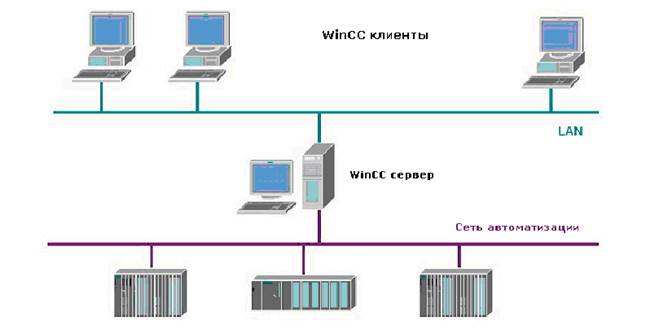
Рисунок 2. Многопользовательская система.
Распределенная система.
В распределенной системе все приложение распределено между несколькими сер верами. Распределение приложения или отдельных задач между несколькими серверам позволяет улучшить рабочие характеристики, снизить нагрузку на отдельные серверы и увеличить производительность системы в целом.
В связи с этим, в общем случае, имеет смысл распределять все задачи визуализации
между несколькими серверами в соответствии с физической структурой установки (например, кузовные работы, цех окраски) или по функциональному признаку, например, сервер сообщений, сервер архивов и т.д. Распределение задач также позволяет учесть топологию установки.
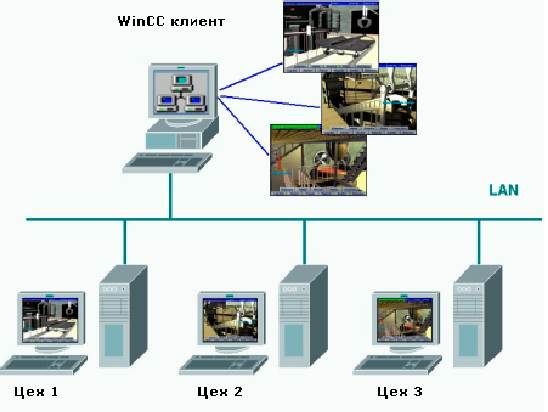
Рисунок 3.WinCC серверы с распределением задач в соответствии с физической структурой.

Рисунок 4. WinCC серверы с распределением задач в соответствии с выполняемыми функциями.
Для создания распределенной системы необходима только одна серверная лицензия для каждого используемого сервера (опция WinCC/Server). Фактическое распределение задач производится путем соответствующего проектирования, то есть для всех клиентов сети создаются отдельные проекты, определяющие функции конкретного клиента.
Полный обзор всей установки может быть получен с помощью клиентов, которые имеют доступ к данным всех серверов и обеспечивают обзор кадров изображений и данных различных проектов на серверах в одно и то же время. Для этих клиентов можно сконфигурировать общие сообщения или представление данных архивов с разных серверов в виде трендов.
|
|
|
При необходимости, если серверы используются в распределенной системе, можно
создавать структуры с резервированными серверами. Нами были протестированы системы WinCC версии 6.0, включающие максимально возможное количество серверов (12 серверов или резервированных пар серверов) и выпущен соответствующий перечень рабочих характеристик. Каждый сервер может обеспечивать текущими или архивными данными процесса до 32 клиентов, независимо от того, являются ли эти клиенты обычными клиентами или мультиклиентами. Использование клиентов, предоставляющих полный обзор данных всех серверов, позволяет получить максимальную производительность системы с использованием в ней 32 клиентов.

Рисунок 5.Распределенная система с макс. 12 (резервированными) серверами и 32 клиентами.
WEB Клиенты.
Для создания Web решения необходимо установить Web Navigator Server на компьютере однопользовательской системы WinCC, WinCC сервере или (SCADA) клиенте, а
на любом другом компьютере с операционной системой Windows - Web Navigator Client. Такой клиент делает возможным контроль и управление текущим WinCC проектомс использованием Internet браузера с поддержкой ActiveX. Это означает, что Web клиент, подключенный к Web серверу, может из любой точки мира иметь доступ к проектам всех серверов системы, максимальное количество которых может быть 12, и средикоторых могут быть резервированные серверы. Web Navigator Client и Server являютсякомпонентами опции WinCC/Web Navigator.
К одному Web серверу можно одновременно подключить до 50 Web клиентов. Обмен
данными по локальной сети и сети Intranet/Internet осуществляется по протоколу TCP/IP. Так как минимальная пропускная способность, необходимая для передачи данных, составляет около 10 Кбайт в секунду, можно использовать автоматическое соединение (англ. dial-up connection) с помощью модемов /GSM, ISDN или DSL.
|
|
|
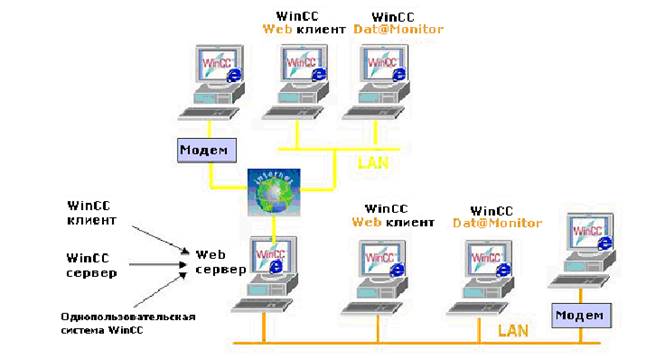
Рисунок 6. Однопользовательская система WinCC, сервер или клиент, используемый в качестве Web сервера.
1.5. Решения, основанные на использовании технологий “тонкий клиент”
Использование технологий “ тонкий клиент” сделало возможным включение в систему простых ПК под управлением операционной системы Windows (например, Windows 9x/ME), устойчивого локального оборудования (например, SIMATIC MP370 с опцией ThinClient/MP) и мобильных клиентов (PDA Personal Digital Assistants) под управлением Windows CE. Подобные решения предъявляют невысокие требования к аппаратному обеспечению, так как само приложение, т.е. Web Navigator клиент, исполняется на терминальном сервере под управлением Windows 2000, к которому можно подключить до 25 “тонких клиентов”.
Принцип обработки данных, используемый в системах “тонкий клиент”/сервер основан на физическом разделении данных, исполняемых приложений и экранных изображений на экране. Терминальные службы ОС Windows 2000 Server позволяют запускать
приложения – типа Web Navigator – в оперативной памяти центрального терминального сервера под управлением Windows 2000, а не в собственной памяти компьютеров клиентов. В таком случае клиентские ПК становятся терминалами, единственной задачей которых является ввод данных (посредством клавиатуры или мыши) и их отправка на терминальный сервер. Терминальный сервер выполняет текущую обработку данных (например, обновление кадров процесса) и возвращает полученное экранное изображение на клиентский ПК, который отображает его на своем мониторе.

Рисунок 7. Система, охватывающая все предприятие, с отдельными Web и терминальным серверами в локальной сети/ сети Internet.

Рисунок 8.Система, охватывающая все предприятие: смешанное управление с использованием Web клиентов в сети Internet/intranet и “тонких клиентов”, обслуживаемых терминальным сервером.
Центральный архив сервер.
В процессе комплексной установки WinCC можно создать распределенную систему с
распределением задач по функциональному признаку, например, сервер сообщений, архивов, и т.д. Распределение приложения или отдельных задач между несколькими серверам позволяет улучшить рабочие характеристики, снизить нагрузку на отдельные серверы и увеличить производительность системы в целом.
Особым примером распределения функций является использование архивного сер вера, который выступает в качестве Historian [Исторического архива] и служит для централизованного обмена информацией в пределах всей компании. Использование такого сервера позволяет добиться высоких количественных характеристик системы при значительном уровне производительности, а также позволяет выполнять задачи архивирования централизованно. Сервер получает текущие данные процесса (сообщения, измеряемые значения) от серверов WinCC более низкого уровня с использованием протокола TCP/IP или OPC.
|
|
|
В качестве источников данных может использоваться до 11 серверов WinCC, удаленные серверы OPC DA или удаленные базы данных. При высоких требованиях, предъявляемых к работоспособности системы возможно создание решений с резервированием с использованием резервированных WinCC серверов, архивных серверов и
серверов резервных копий.
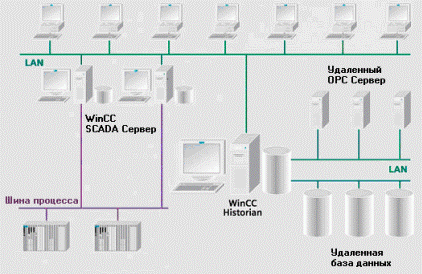
Рисунок 9.Отдельный архивный сервер WinCC (Historian).
Основные функции SCADA
2.1. Управление пользователями.
С помощью WinCC User Administrator [Администратора пользователей WinCC] вы можете назначать и контролировать права доступа пользователей, как для системы проектирования, так и в режиме исполнения. Являясь администратором, вы можете в любое время – включая режим исполнения – создать до 128 пользовательских групп, в каждой из которых может содержаться до 128 отдельных пользователей (имена пользователей, пароли) и назначить им соответствующие права доступа к функциям
WinCC, например,
• управление пользователями,
• ввод значений,
• ввод данных процесса,
• изменение кадров,
• квитирование сообщений и т.д.
В то же время существует возможность определять режим завершения сеанса работы
для каждого пользователя, например, автоматическое завершение сеанса работы пользователей после относительно долгого периода бездействия) и установить главную страницу (англ. Home page) для пользователей в сети Web. Всего можно настроить до 999 различных уровней доступа.
Все операторские станции включены в систему управления пользователями, в том числе, например, клиенты Web Navigator. Опция регистрации WinCC SIMATIC Logon, интегрированная в систему управления пользователями Windows, предоставляет возможность централизованного управления пользователями на всем предприятии, соответствующего стандартам с FDA 21 CFR Part 11
Графическая система.
Графическая система WinCC в режиме исполнения формирует экранные изображения и обрабатывает все вводимые с экрана данные. Кадры для визуализации процесса и управления установкой создаются с помощью WinCC Graphics Designer [Графического дизайнера WinCC].
Независимо от сложности задач контроля и управления, используя стандарты WinCC,
можно создавать индивидуальные пользовательские интерфейсы для любого приложения, спроектированные в соответствии с требованиями заказчика, обеспечивая, таким образом безопасность контроля и управления процессом и оптимизацию всего
процесса производства.
Можно установить контроль действий оператора по вводу данных, передаваемых процессу, а также защиту архивов и самой системы WinCC путем блокирования ее в случае несанкционированного доступа. Можно, например, заблокировать возможность изменения указанных значений, выбор кадров или вызов программного обеспечения проектирования из среды управления процессом. При этом можно динамически устанавливать уровни доступа в зависимости от значений переменных.
Отслеживание действий оператора помогает в критических ситуациях, которые мо гут возникнуть в процессе. WinCC может записывать вводимые значения переменных вместе с датой, временем, именем пользователя и сравнительными характеристиками между старым и новым значениями. В приложениях, используемых для пищевой и фармацевтической промышленности, которые должны быть утверждены в соответствии с FDA 21 CFR Part 11, можно использовать опцию WinCC/Audit, которая удобным для пользователя образом создает и управляет контрольными журналами действий оператора по вводу информации – журналами аудита.
В общем случае можно использовать все возможности ввода данных, которые поддерживает ОС Windows, например, сенсорный экран. Однако при работе без обычной клавиатуры, для того, чтобы можно было ввести новые значения параметров процесса, система автоматически отображает виртуальную клавиатуру (которая позволяет переключаться между немецкими и интернациональными настройками) и вы можете
пользоваться полем ввода.
При желании вы также можете использовать рабочую концепцию инструментальных средств и технологии управления (I&S). WinCC предлагает широкий спектрфункций для проектирования, которые можно использовать, например, для выполнения следующих действий: для того чтобы легко перетащить кадр (drag & drop) и организовать кадры в иерархическую структуру; для того чтобы разделить кадр на три области (область обзора, рабочая область, поле клавиш).
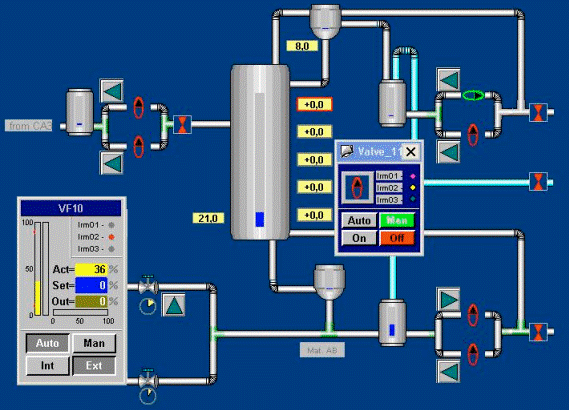
Рисунок 10 Операторский ввод непосредственно в кадре помощью отображаемого окна оператора.
Для создания интерфейса WinCC
предоставляет:
• стандартные объекты;
• кнопки, поля-флажки, группы кнопок выбора и ползунковые регуляторы;
• графические объекты (в векторном формате и в формате графики с поэлементным формированием изображения);
• окна приложений и кадров;
• OLE объекты, элементы управления ActiveX (например, окна отображения сообщений, трендов и таблиц);
• поля ввода и вывода, текстовые списки;
• двухмерные и трехмерные гистограммы, одиночные и групповые индикаторы со-
• … и пользовательские объекты.
Окончательным видом графического блока динамически управляет проектировщик.
При этом основные характеристики, касающиеся геометрии, цвета или узора заливки можно непосредственно определять и контролировать с помощью значений переменных или из программ.
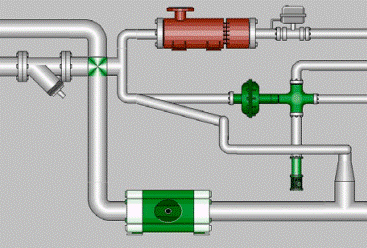
Рисунок 11.Графический блок с трубопроводами и насосами из библиотеки
Система обновляет объекты по отдельности либо циклически, через задаваемый проектировщиком период времени (250 мс и выше) либо при изменении, например, в случае возникновения определенного события ("Motor ON [Двигатель включен]"). При желании можно использовать весь экран для отображения кадров процесса, то есть исключить возможность изменений, которые могут произойти на экране в результате обращения к другим приложениям или к операционной системе.
Архивирование значений процесса (Tag Logging [Регистрация тегов]) используется для сбора данных исполняющихся процессов и их подготовки к отображению и архивированию. Данные процесса отображаются с помощью WinCC Online Table [Окна отображения таблиц в режиме исполнения] и Trend Controls [Окна отображения трендов в режиме исполнения], которые отображают данные в виде таблиц или кривых соответственно. При этом редактор Tag Logging [Регистрация тегов] предоставляет полную свободу в выборе способа сбора данных процесса и вида, в котором они будут отображаться. При этом можно, например, использовать следующие возможности:
• интерактивный тренд (англ. online trend), кривые архивов, кривые функций F(x);
• различные направления отрисовки, отображение областей и предельных значений,
интерполяция, ступенчатые кривые, градуированные кривые, таблицы;
• строка курсора, масштабирование, переключение шкал, старт/стоп, постраничный
просмотр.
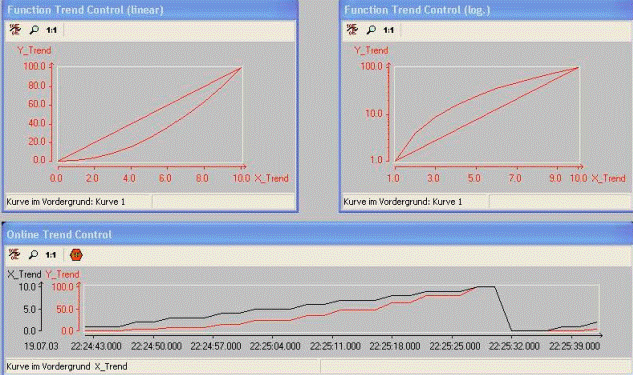
Рисунок 12. Интерактивная кривая и кривые F(x )

Рисунок 13.Градуированные кривые
Вы можете не просто изменить вид представления данных в режиме исполнения, вы
можете также сохранять эти внесенные изменения в конфигурационных данных или данных проектирования и задавать параметры кривой любой переменной процесса в режиме online.

Рисунок14. Отображение дополнительной кривой
Система сообщений.
SIMATIC WinCC не просто получает сообщения процесса и сообщения о локальных событиях, она записывает их в циклические архивы, а затем предоставляет возможность просмотра отсортированных или отфильтрованных сообщений. Звуки сигнализации (типа сирены или гудка) или прямое переключение из окна сообщений на соответствующий кадр процесса (loop in alarm [контур аварии]) помогают немедленно реагировать на неисправности и принимать меры по избежанию критических ситуаций, их сокращению или устранению их последствий.
В общем случае, существует ряд различий между оперативными, системными и сообщениями о неисправности. Оперативные сообщения предназначены для отображения состояния процесса, тогда как сообщения о неисправности информируют, о неисправности процессе, а системные сообщения уведомляют об ошибках других приложений.
Сообщения могут генерироваться тремя способами. Сообщение может быть сгенерировано в результате анализа отдельных бит/двоичных переменных, может быть результатом кодовой посылки аварийного сообщения непосредственно от системы автоматизации, либо формироваться как аналоговое аварийное сообщение в результате контроля граничных значений аналоговой переменной. Кроме того, инженеры проектировщики могут конфигурировать групповые сообщения. Система всегда отображает групповое сообщение при возникновении условий для появления одного из входящих в его состав отдельных сообщений (логическое ИЛИ). Сообщение перестает отображаться, если больше нет ни одного активного отдельного сообщения.
Групповые сообщения делают систему более прозрачной, сигнализируя, например, о
том, что существует общая проблема с двигателями, если есть сообщение о неисправности в одном из них.
Сообщение имеет статус "поступило", если событие, которое инициировало данное
сообщение, еще имеет место, то есть причина, вызвавшая это сообщение, все еще
существует. Как только эта причина исчезает, сообщение получает статус "ушло".
Можно создать сообщение, не нуждающееся в квитировании. В этом случае оно будет
иметь статус "квитировано".
Сообщения с различными статусами ("поступило", "ушло" или "квитировано") выделяются в окне сообщений разными цветами. Цвета определяются при конфигурировании. Можно квитировать сообщения по отдельности или квитировать все отображаемые вданный момент сообщения вместе и передавать их в систему автоматизации.
Сообщения выводятся на экран с помощью WinCC Alarm Control [Окна отображения сообщений WinCC], параметры которого могут задаваться на этапе проектирования.Используя содержимое отдельных блоков сообщений, можно фильтровать или сортировать сообщения, отображаемые в окне. Можно, например, задать отображение сообщений в хронологическом порядке, в зависимости от приоритета, в зависимости отисточника сообщения - места неисправности и т.д. Кроме того, можно использоватьпредварительно определенные в элементе управления кнопки для манипулирования иуправления сообщениями (используя такие кнопки, можно, например, квитировать от дельные сообщения или пролистать все отображаемые сообщения).
Для архивирования сообщений используется Microsoft SQL Server. Система архивирует сообщения при возникновении событий сообщений, например
• при поступлении сообщения;
• при изменении статуса сообщения (например, с "сообщение поступило" на "сообщение квитировано")
Вы можете сохранять события сообщений в архивной базе данных и выводить их в
виде журналов сообщений на бумаге. Для отображения сообщений из архивной базы данных можно использовать WinCC Alarm Control [Окно отображения аварийных сообщений WinCC].
Все данные, относящиеся к сообщению, включая конфигурационные данные, записывается в архивы сообщений. Это означает, что все свойства сообщения, например, тип
сообщения, метку времени и текст сообщения, можно считать из архива сообщений. Поскольку система записывает в архив конфигурационные данные, действительные в момент возникновения сообщения, возможность изменения конфигурационных данных для сообщения в более поздний момент времени не означает, что можно изменить исторические данные системы сообщений.
Более подробную информацию об архивировании сообщений можно найти в разделе
под названием "Система архивирования"
В протоколе последовательности сообщений можно документировать сообщения (в том числе выборочно) в хронологическом порядке. При этом будут выведены на печать
все изменения статуса (поступило, ушло, квитировано) всех активных в данный момент
сообщений. В протоколе архива сообщений можно создавать определенные целенаправленные обзоры или представления архивированных сообщений. При этом протокол будет распечатываться следующим образом: постранично, в случае полного заполнения страниц в протоколе последовательности сообщений, для которого определен построчный принтер; и построчно при возникновении сообщения. В распределенной системе вы можете присоединить центральный принтер, определенный для вывода протокола последовательности сообщений, к WinCC клиенту.
|
|
|


